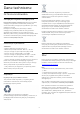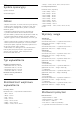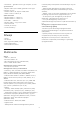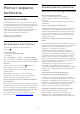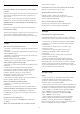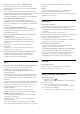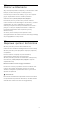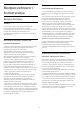operation manual
kluczowe i wyszukaj temat HDMI Ultra HD.
• W przypadku przerw w odtwarzaniu dźwięku
upewnij się, że ustawienia wyjścia urządzenia HDMI
są prawidłowe.
• Jeśli wykorzystywany jest adapter HDMI–DVI lub
przewód HDMI–DVI, należy sprawdzić, czy do wejścia
AUDIO L/R lub AUDIO IN (tylko gniazdo typu
minijack) jest podłączony dodatkowy przewód audio.
Nie działa funkcja HDMI EasyLink
• Sprawdź, czy urządzenia HDMI są zgodne ze
standardem HDMI-CEC. Funkcje EasyLink działają
tylko z urządzeniami, które są zgodne ze standardem
HDMI-CEC.
Nie jest wyświetlana ikona głośności
• Takie zjawisko jest normalne, jeśli po podłączeniu
urządzenia audio HDMI-CEC używasz pilota do
regulowania głośności.
Nie są wyświetlane zdjęcia, filmy i pliki muzyczne z
urządzenia USB
• Upewnij się, że urządzenie USB zostało
skonfigurowane jako zgodne z klasą urządzeń
pamięci masowej według opisu w dokumentacji
urządzenia.
• Sprawdź, czy urządzenie USB jest zgodne z
telewizorem.
• Sprawdź, czy formaty plików audio i zdjęć są
obsługiwane przez telewizor.
Przerywane odtwarzane plików z urządzenia USB
• Niska klasa urządzenia USB może ograniczać
szybkość przesyłania danych do telewizora, co
powoduje problemy z odtwarzaniem.
Wi-Fi
Nie znaleziono sieci Wi-Fi lub występują zakłócenia
• Kuchenki mikrofalowe, telefony DECT i inne
znajdujące się w pobliżu urządzenia Wi-Fi
802.11b/g/n mogą powodować zakłócenia sieci
bezprzewodowej.
• Jeśli telewizor jest ustawiony w sąsiedztwie wielu
innych routerów bezprzewodowych (mieszkania itp.),
zalecamy używanie w routerze częstotliwości 5 GHz
(802.11ac).
• Upewnij się, że zapory firewall w sieci pozwalają na
dostęp do połączenia bezprzewodowego telewizora.
• Aby łatwo zainstalować sieć bezprzewodową, nie
ukrywaj nazwy routera poprzez wyłączenie
rozgłaszania SSID.
• Jeśli sieć bezprzewodowa nie działa w domu
właściwie, spróbuj zainstalować sieć przewodową.
Połączenie Wi-Fi działa wolno
• Router wymaga szybkiego (szerokopasmowego)
połączenia z Internetem.
• Zmniejsz liczbę urządzeń, które używają tego
samego routera.
• Sprawdź w instrukcji obsługi bezprzewodowego
routera jego zasięg wewnątrz pomieszczeń, szybkość
przesyłania i inne czynniki związane z jakością
sygnału.
DHCP
• Jeśli nawiązanie połączenia nie jest możliwe,
sprawdź ustawienie DHCP (Dynamic Host
Configuration Protocol) w routerze. Ustawienie DHCP
powinno być włączone.
Bluetooth
Nie można sparować
• Upewnij się, że urządzenie jest w trybie parowania.
Zapoznaj się z instrukcją obsługi urządzenia.
• Umieść router i głośnik bezprzewodowy jak najbliżej
telewizora.
• Miejsca o wysokiej aktywności sieci
bezprzewodowych, takie jak mieszkania z dużą liczbą
routerów bezprzewodowych, mogą zakłócać
połączenie bezprzewodowe.
• Próba jednoczesnego sparowania kilku urządzeń z
telewizorem może się nie powieść.
Utrata połączenia Bluetooth
• Zawsze umieszczaj głośnik bezprzewodowy w
odległości 5 metrów od telewizora.
Synchronizacja dźwięku i obrazu w trybie Bluetooth
• Zanim kupisz głośnik Bluetooth, sprawdź jego
możliwości synchronizacji dźwięku z obrazem (m.in.
dialogów). Nie wszystkie urządzenia Bluetooth
działają prawidłowo. Zasięgnij rady sprzedawcy.
Internet
Nie działa Internet
• Jeśli połączenie z routerem jest prawidłowe,
sprawdź połączenie z Internetem.
Nieprawidłowy język menu
Ustaw żądany język.
1 - Naciśnij przycisk .
2 - Wybierz ikonę (ustawienia) i zatwierdź wybór
przyciskiem OK.
3 - Pięć razy naciśnij przycisk (w dół).
4 - Trzy razy naciśnij przycisk (w prawo), wybierz
język i naciśnij przycisk OK.
5 - Naciśnij przycisk BACK, aby zamknąć menu.
96